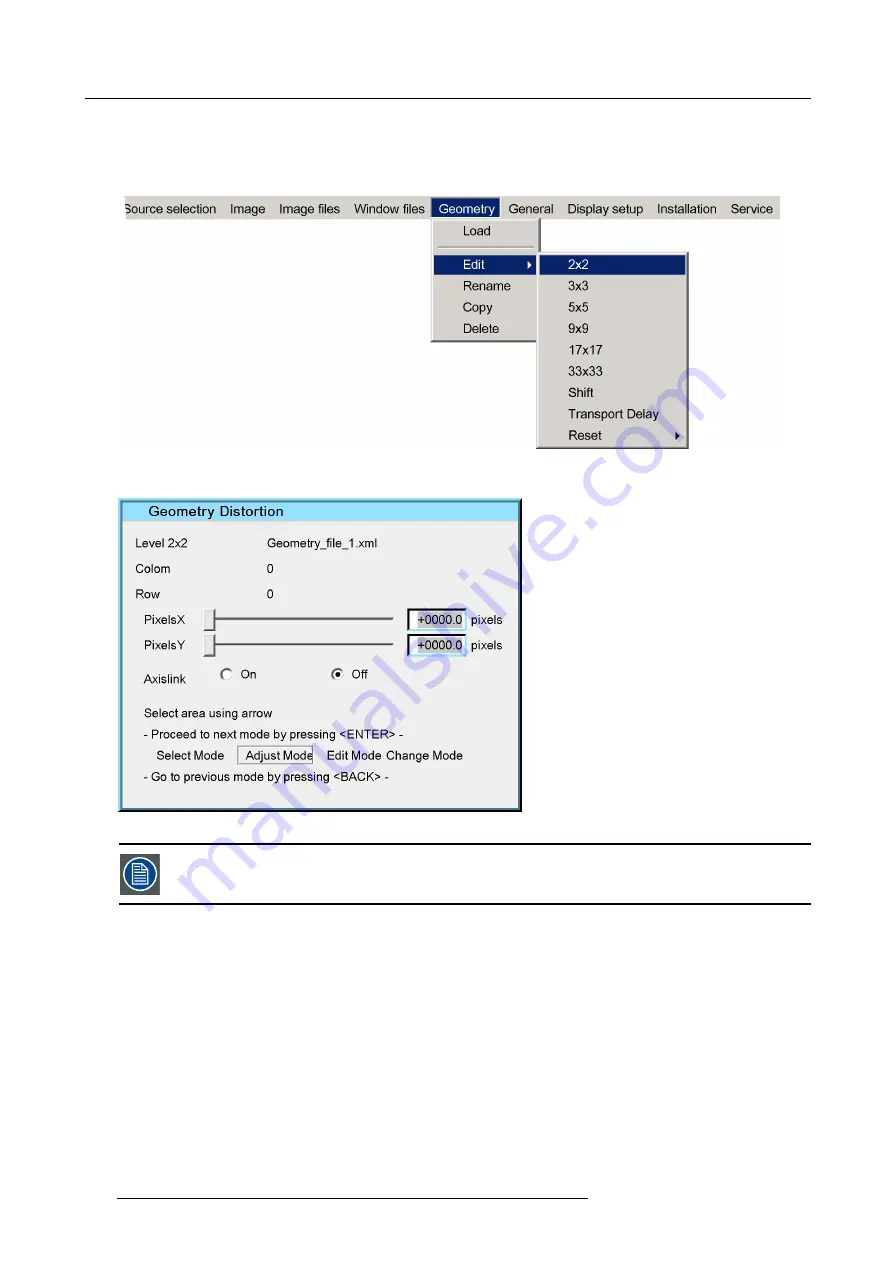
9. Advanced operation
9.1.5
Selecting the geometry level
Selecting the geometry level
In the OSD, navigate to
Geometry
>
Edit
>
2x2
or
3x3
or
5x5
or
9x9
or
15x15
or
33x33
and press
ENTER
to select.
Image 9-9
In the Geometry edit dialog, the selected
Level 2x2
appears.
Image 9-10
Always start adjusting the geometry at the highest level (i.e. 2 x 2) and go down only one level at the time.
Select Mode
is enabled and the top/left (row = 0 ; column = 0) corner is selected.
100
R5909056 MCM-400 HFR 11/05/2016
Содержание MCM-400 HFR
Страница 1: ...MCM 400 HFR User Guide R5909056 02 11 05 2016 ...
Страница 8: ...Table of contents 4 R5909056 MCM 400 HFR 11 05 2016 ...
Страница 36: ...4 Facility and system requirements 32 R5909056 MCM 400 HFR 11 05 2016 ...
Страница 53: ...6 Setup and configuration 5 Exit the menu R5909056 MCM 400 HFR 11 05 2016 49 ...
Страница 60: ...6 Setup and configuration Image 6 19 56 R5909056 MCM 400 HFR 11 05 2016 ...
Страница 62: ...6 Setup and configuration 58 R5909056 MCM 400 HFR 11 05 2016 ...
Страница 86: ...7 Getting started 82 R5909056 MCM 400 HFR 11 05 2016 ...
Страница 105: ...9 Advanced operation Image 9 11 Geometry adjustment Select mode R5909056 MCM 400 HFR 11 05 2016 101 ...
Страница 141: ...10 Expert operation Image 10 46 Soft Edge Adjustment guide ON R5909056 MCM 400 HFR 11 05 2016 137 ...
Страница 152: ...10 Expert operation Image 10 60 2 Press ENTER A bullet indicates the active setting 148 R5909056 MCM 400 HFR 11 05 2016 ...
Страница 154: ...10 Expert operation Image 10 61 150 R5909056 MCM 400 HFR 11 05 2016 ...
Страница 161: ...10 Expert operation Image 10 68 R5909056 MCM 400 HFR 11 05 2016 157 ...
Страница 176: ...11 Maintenance 172 R5909056 MCM 400 HFR 11 05 2016 ...
Страница 192: ...12 MCM 400 HFR tools 188 R5909056 MCM 400 HFR 11 05 2016 ...
Страница 204: ...14 RCU Control 200 R5909056 MCM 400 HFR 11 05 2016 ...
Страница 208: ...15 Environmental information Image 15 1 204 R5909056 MCM 400 HFR 11 05 2016 ...






























